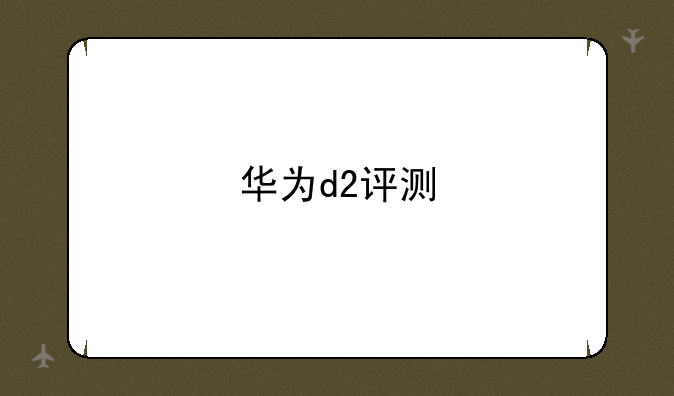笔记本网卡驱动在哪里查看
智慧数码网小编整理了以下关于 [] 一些相关资讯,欢迎阅读!

笔记本网卡驱动在哪里查看?——新手也能轻松搞定
相信很多朋友都遇到过笔记本网络连接出现问题,而解决问题的首要步骤往往是检查并更新网卡驱动。但对于不太熟悉电脑操作的朋友来说,找到网卡驱动的位置可能会有些费劲。这篇教程将手把手教你如何轻松找到笔记本电脑的网卡驱动程序,无论你是Windows还是macOS用户,都能快速上手!
一、Windows系统下查找网卡驱动
在Windows系统中,查找网卡驱动的方法主要有三种:设备管理器、驱动程序安装盘和厂商官网。下面我们逐一详解。
① 通过设备管理器查找
设备管理器是Windows系统自带的工具,能够显示所有已安装的硬件设备及其驱动程序信息。这是最常用也最便捷的方法。具体操作如下:
步骤一:右键点击电脑桌面左下角的“开始”按钮,选择“设备管理器”。
步骤二:在设备管理器窗口中,找到“网络适配器”选项并展开。
步骤三:你将会看到列出所有已安装的网络适配器,例如Intel(R) Wireless-AC 9560, Realtek PCIe GBE Family Controller等等。每个适配器名称右侧都会显示其驱动程序的提供商和版本号。
步骤四:右键点击你的网卡,选择“属性”,可以在“驱动程序”选项卡中查看驱动程序的详细信息,包括文件版本、驱动程序提供商以及驱动程序文件的路径。
如果驱动程序版本过旧或存在问题,你可以在这里选择“更新驱动程序”来安装最新的驱动程序。
② 通过驱动程序安装盘查找
如果你购买笔记本时附带了驱动程序安装盘,那么你可以在安装盘中找到对应的网卡驱动程序。一般来说,驱动程序安装盘会按照厂商和设备类型分类,方便查找。找到后,按照安装盘上的说明进行安装即可。
③ 通过厂商官网查找
如果你找不到安装盘或者设备管理器中显示的驱动程序版本太旧,那么你可以前往笔记本厂商的官网下载最新的网卡驱动程序。你需要知道你的笔记本型号,然后在官网的“支持”或“下载”页面找到对应的驱动程序。通常,官网提供的驱动程序都是经过测试的最新版本,能够确保最佳性能和兼容性。
二、macOS系统下查找网卡驱动
macOS系统与Windows系统有所不同,其驱动程序管理方式更为简化,通常不需要手动查找和更新驱动程序。macOS系统自带的驱动程序通常已经可以满足大部分用户的需求。如果遇到网络连接问题,建议先尝试重启电脑或重置网络设置。
① 查看系统报告
在macOS系统中,你可以通过“关于本机”查看网络适配器的相关信息。点击苹果菜单,选择“关于本机”,然后点击“系统报告”,在“硬件”选项卡中找到“网络”信息,就可以查看网卡的型号和相关信息。虽然无法直接查看驱动程序文件位置,但这可以帮助你确认网卡的型号,从而方便你从苹果官网或其他渠道查找相关信息。
② 苹果官网支持
如果你的Mac网络连接出现问题,并且怀疑是驱动程序问题,最好的办法是访问苹果官网的支持页面,查找与你的Mac型号和macOS版本相匹配的驱动程序更新。需要注意的是,苹果通常会自动更新系统中的驱动程序,所以手动更新的情况比较少见。
三、一些重要的提示
在更新网卡驱动之前,请务必备份你的重要数据,以防万一更新过程出现问题导致数据丢失。下载驱动程序时,请务必选择官方渠道,避免下载到病毒或恶意软件。如果对操作不熟悉,建议寻求专业人士的帮助。
四、总结
查找笔记本网卡驱动程序并不复杂,只要按照步骤操作,就能轻松找到并更新驱动程序。记住,选择正规渠道下载驱动,并且在更新前做好数据备份,就能确保你的电脑安全稳定运行。
希望这篇文章能够帮助你解决查找笔记本网卡驱动的问题。如果你还有其他疑问,欢迎在评论区留言,我会尽力解答。
声明:本站所有文章资源内容,如无特殊说明或标注,均为采集网络资源。如若本站内容侵犯了原著者的合法权益,可联系本站删除。